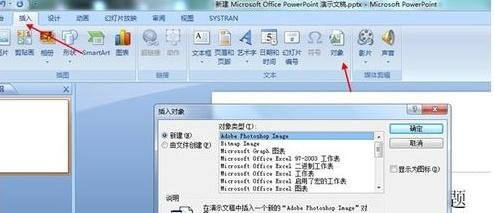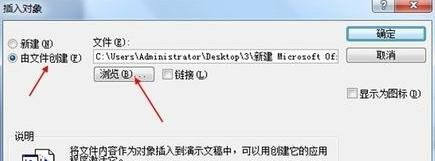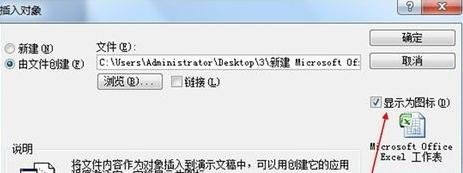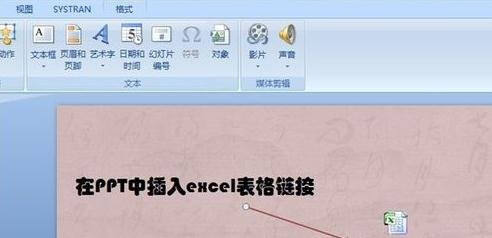ppt2013插入excel表格链接的操作方法
办公教程导读
收集整理了【ppt2013插入excel表格链接的操作方法】办公软件教程,小编现在分享给大家,供广大互联网技能从业者学习和参考。文章包含281字,纯文字阅读大概需要1分钟。
办公教程内容图文
打开ppt,鼠标定位到要插入excel表格的地方,点击常用工具栏上的 插入—–对象
在跳出的“插入对象”对话框中,选择“由文件创建”点击浏览,找到要放置的excel表格文件
为了让excel表格文件在PPT中,以图标形式展现,所以要在此选择“显示为图片”
最终效果如图,你可以拖动excel图标来变换位置。
上文就讲解了ppt2013插入excel表格链接的操作内容,希望有需要的朋友都来学习哦。
办公教程总结
以上是为您收集整理的【ppt2013插入excel表格链接的操作方法】办公软件教程的全部内容,希望文章能够帮你了解办公软件教程ppt2013插入excel表格链接的操作方法。
如果觉得办公软件教程内容还不错,欢迎将网站推荐给好友。